
ລະບົບປະຕິບັດການ Windows XP, ກົງກັນຂ້າມກັບ OS ທີ່ເກົ່າແກ່, ມີຄວາມສົມດຸນແລະເຫມາະສໍາລັບວຽກງານຂອງເວລາຂອງມັນ. ເຖິງຢ່າງໃດກໍ່ຕາມ, ມີຫລາຍວິທີໃນການຍົກສູງຜົນຜະລິດເພີ່ມຂື້ນຕື່ມອີກໂດຍການປ່ຽນແປງບາງຕົວກໍານົດການເລີ່ມຕົ້ນ.
ການເພີ່ມປະສິດທິພາບຂອງ Windows XP
ເພື່ອເຮັດສໍາເລັດການກະທໍາຂ້າງລຸ່ມນີ້, ບໍ່ຈໍາເປັນຕ້ອງມີສິດທິພິເສດສໍາລັບຜູ້ໃຊ້ພ້ອມທັງໂປແກຼມພິເສດ. ເຖິງຢ່າງໃດກໍ່ຕາມ, ສໍາລັບບາງການດໍາເນີນການຈະຕ້ອງໃຊ້ CCleaner. ການຕັ້ງຄ່າທັງຫມົດແມ່ນປອດໄພ, ແຕ່ຍັງ, ມັນກໍ່ດີກວ່າທີ່ຈະກ້າວຫນ້າແລະສ້າງຈຸດຟື້ນຟູລະບົບ.ອ່ານຕໍ່: ວິທີການຟື້ນຟູ Windows XP
ການເພີ່ມປະສິດທິພາບຂອງລະບົບປະຕິບັດການສາມາດແບ່ງອອກເປັນສອງພາກສ່ວນຄື:
- ການຕັ້ງຄ່າຄັ້ງດຽວ. ນີ້ປະກອບມີການດັດແກ້ການຈົດທະບຽນແລະລາຍຊື່ຂອງການບໍລິການທີ່ແລ່ນ.
- ການກະທໍາທີ່ເປັນປົກກະຕິທີ່ຕ້ອງການດ້ວຍຕົນເອງ: ຂໍ້ບົກພ່ອງແລະເຄື່ອງເຮັດຄວາມສະອາດ, ການດັດແກ້ Autoadoeloading, ລຶບຈາກການຈົດທະບຽນທີ່ໃຊ້ທີ່ບໍ່ໄດ້ໃຊ້.
ໃຫ້ເລີ່ມຕົ້ນດ້ວຍການຕັ້ງຄ່າການບໍລິການແລະການຂຶ້ນທະບຽນ. ກະລຸນາຮັບຊາບວ່າພາກສ່ວນເຫຼົ່ານີ້ຂອງບົດຄວາມແມ່ນມີການແນະນໍາສະເພາະ. ໃນທີ່ນີ້ທ່ານຕັດສິນໃຈວ່າຈະເປັນແນວໃດກັບພາລາມິເຕີທີ່ຈະປ່ຽນແປງ, ນັ້ນແມ່ນ, ບໍ່ວ່າຈະເປັນການຕັ້ງຄ່າດັ່ງກ່າວແມ່ນເຫມາະສົມໂດຍສະເພາະໃນກໍລະນີຂອງທ່ານ.
ການບໍລິການ
ໂດຍຄ່າເລີ່ມຕົ້ນ, ລະບົບປະຕິບັດການທີ່ເປີດຕົວການບໍລິການທີ່ບໍ່ໄດ້ຖືກນໍາໃຊ້ໃນວຽກປະຈໍາວັນ. ການຕັ້ງຄ່າແມ່ນຢູ່ໃນການຕັດການບໍລິການງ່າຍໆ. ການກະທໍາເຫຼົ່ານີ້ຈະຊ່ວຍໃຫ້ຄວາມຊົງຈໍາໃນການເຮັດວຽກຂອງຄອມພີວເຕີ້ແລະຫຼຸດຈໍານວນທີ່ເຂົ້າເຖິງຮາດດິດ.
- ການເຂົ້າເຖິງການບໍລິການແມ່ນດໍາເນີນຈາກ "ກະດານຄວບຄຸມ", ບ່ອນທີ່ທ່ານຕ້ອງການໄປທີ່ສ່ວນ "ບໍລິຫານ".
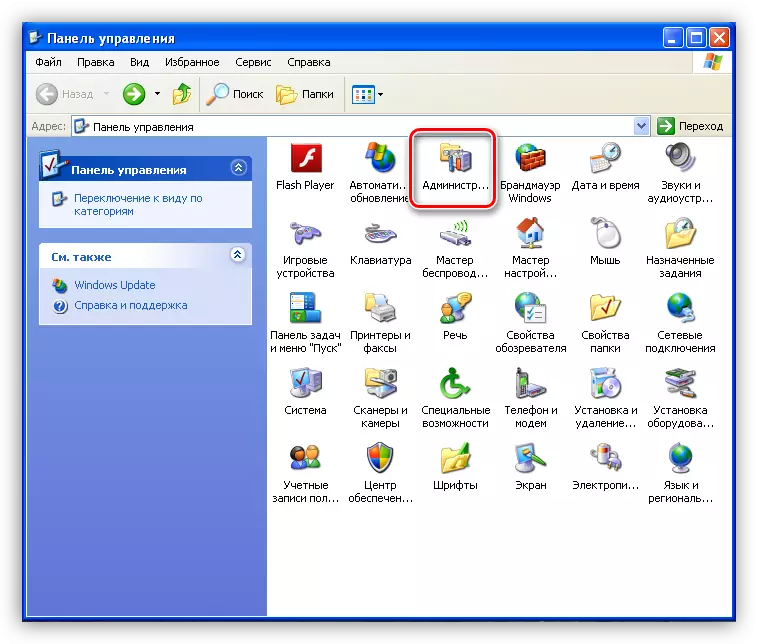
- ຕໍ່ໄປ, ເປີດຕົວ "ບໍລິການ".

- ບັນຊີລາຍຊື່ນີ້ມີບໍລິການທັງຫມົດທີ່ຢູ່ໃນ OS. ພວກເຮົາຈໍາເປັນຕ້ອງປິດສິ່ງທີ່ພວກເຮົາບໍ່ໃຊ້. ບາງທີໃນກໍລະນີຂອງທ່ານ, ບາງການບໍລິການຕ້ອງຖືກປະໄວ້.

ການບໍລິການ Telnet ກາຍເປັນຜູ້ສະຫມັກທີ່ບໍ່ເຊື່ອມຂື້ນຄັ້ງທໍາອິດ. ຫນ້າທີ່ຂອງມັນແມ່ນການສະຫນອງການເຂົ້າເຖິງຫ່າງໄກສອກຫຼີກຜ່ານເຄືອຂ່າຍໄປຫາຄອມພິວເຕີ້. ນອກເຫນືອໄປຈາກການປ່ອຍຊັບພະຍາກອນຂອງລະບົບ, ການຢຸດຂອງການບໍລິການນີ້ຫຼຸດຜ່ອນຄວາມສ່ຽງຕໍ່ການເຈາະທີ່ບໍ່ໄດ້ຮັບອະນຸຍາດເຂົ້າໃນລະບົບ.
- ພວກເຮົາຊອກຫາການບໍລິການຢູ່ໃນບັນຊີລາຍຊື່, ໃຫ້ຄລິກ PCM ແລະໄປທີ່ "ຄຸນສົມບັດ".

- ເພື່ອເລີ່ມຕົ້ນ, ການບໍລິການຕ້ອງໄດ້ຮັບການຢຸດເຊົາກັບປຸ່ມ "ຢຸດ".

- ຫຼັງຈາກນັ້ນທ່ານຈໍາເປັນຕ້ອງປ່ຽນປະເພດຂອງການເລີ່ມຕົ້ນທີ່ຈະ "ພິການ" ແລະກົດ OK.

ໃນທາງດຽວກັນ, ພວກເຮົາປິດການບໍລິການອື່ນໆໃນລາຍການ:
- "Desktop ໄລຍະໄກ Desktop ຫ່າງໄກສອກຫຼີກ desktop desktop desktop." ເນື່ອງຈາກວ່າພວກເຮົາໄດ້ປິດການເຂົ້າເຖິງຫ່າງໄກສອກຫຼີກ, ຫຼັງຈາກນັ້ນບໍລິການນີ້ຈະບໍ່ຕ້ອງການ.
- ຕໍ່ໄປ, ທ່ານຄວນປິດການໃຊ້ "ການລົງທະບຽນທາງໄກ" ໂດຍເຫດຜົນດຽວກັນ.
- "ການບໍລິການຂໍ້ຄວາມ" ຍັງຕ້ອງຢຸດ, ເພາະວ່າມັນເຮັດວຽກໄດ້ພຽງແຕ່ເມື່ອເຊື່ອມຕໍ່ກັບຄອມພິວເຕີ້ຫ່າງໄກສອກຫຼີກ.
- ບໍລິການບັດສະມາດໂຟນທີ່ສະຫຼາດຊ່ວຍໃຫ້ພວກເຮົາໃຊ້ໄດເຫຼົ່ານີ້. ທ່ານເຄີຍໄດ້ຍິນກ່ຽວກັບພວກເຂົາບໍ? ສະນັ້ນ, ພວກເຮົາປິດ.
- ຖ້າທ່ານໃຊ້ໂປແກຼມເພື່ອຂຽນແລະຄັດລອກຮາດດິດຈາກນັກພັດທະນາພາກສ່ວນທີສາມ, ທ່ານກໍ່ບໍ່ຈໍາເປັນຕ້ອງມີ "ການບໍລິການທີ່ຈະບັນທຶກ CD".
- ຫນຶ່ງໃນ "ບໍລິການ" ທີ່ມີຄວາມຫມາຍທີ່ສຸດແມ່ນ "ບໍລິການລົງທະບຽນຄວາມຜິດພາດ". ລາວເກັບກໍາຂໍ້ມູນກ່ຽວກັບຄວາມລົ້ມເຫລວແລະບັນຫາ, ຊັດເຈນແລະປິດບັງ, ແລະຮູບແບບລາຍງານບົນພື້ນຖານຂອງມັນ. ໄຟລ໌ເຫຼົ່ານີ້ແມ່ນຍາກທີ່ຈະອ່ານຜູ້ໃຊ້ປົກກະຕິແລະມີຈຸດປະສົງເພື່ອສະຫນອງ Microsoft ໃຫ້ນັກພັດທະນາ.
- "ຄົນອື່ນ" ຜູ້ເກັບຂໍ້ມູນຂ່າວສານ "ແມ່ນ" ວາລະສານແລະການແຈ້ງເຕືອນການປະຕິບັດ. " ນີ້ແມ່ນຢູ່ໃນຄວາມຫມາຍ, ເປັນການບໍລິການທີ່ບໍ່ມີປະໂຫຍດທັງຫມົດ. ນາງໄດ້ເກັບກໍາຂໍ້ມູນບາງຢ່າງໃນຄອມພີວເຕີ້, ຄວາມສາມາດໃນຮາດແວ, ແລະວິເຄາະພວກມັນ.
ການຈົດທະບຽນ
ການດັດແກ້ລະບົບການລົງທະບຽນຊ່ວຍໃຫ້ທ່ານສາມາດປ່ຽນການຕັ້ງຄ່າ Windows ໄດ້. ມັນແມ່ນຊັບສົມບັດນີ້ທີ່ພວກເຮົາໃຊ້ເພື່ອເພີ່ມປະສິດທິພາບຂອງ OS. ໃນເວລາດຽວກັນ, ມັນຈໍາເປັນຕ້ອງຈື່ຈໍາວ່າການກະທໍາຜື່ນສາມາດນໍາໄປສູ່ການລົ້ມລົງຂອງລະບົບ, ສະນັ້ນຈື່ຈຸດຟື້ນຕົວ.
Utility ການແກ້ໄຂການຈົດທະບຽນເອີ້ນວ່າ "Regedit.exe" ແລະຕັ້ງຢູ່
c: \ Windows

ໂດຍຄ່າເລີ່ມຕົ້ນ, ຊັບພະຍາກອນລະບົບແມ່ນແຈກຢາຍຢ່າງເທົ່າທຽມກັນໃນບັນດາພື້ນຫລັງແລະການນໍາໃຊ້ທີ່ມີການເຄື່ອນໄຫວ (ຜູ້ທີ່ພວກເຮົາປະຈຸບັນເຮັດວຽກ). ການຕັ້ງຄ່າຕໍ່ໄປຈະຊ່ວຍເພີ່ມບູລິມະສິດຂອງຍຸກສຸດທ້າຍ.
- ພວກເຮົາໄປສາຂາທະບຽນ
HKEY_LOCAL_MACHINCHE \ SYSS \CONTROLTSO \ ການຄວບຄຸມ \ assitycontrol
- ສ່ວນນີ້ແມ່ນພຽງແຕ່ດຽວ. ກົດທີ່ PCM ແລະເລືອກລາຍການ "ການປ່ຽນແປງ".
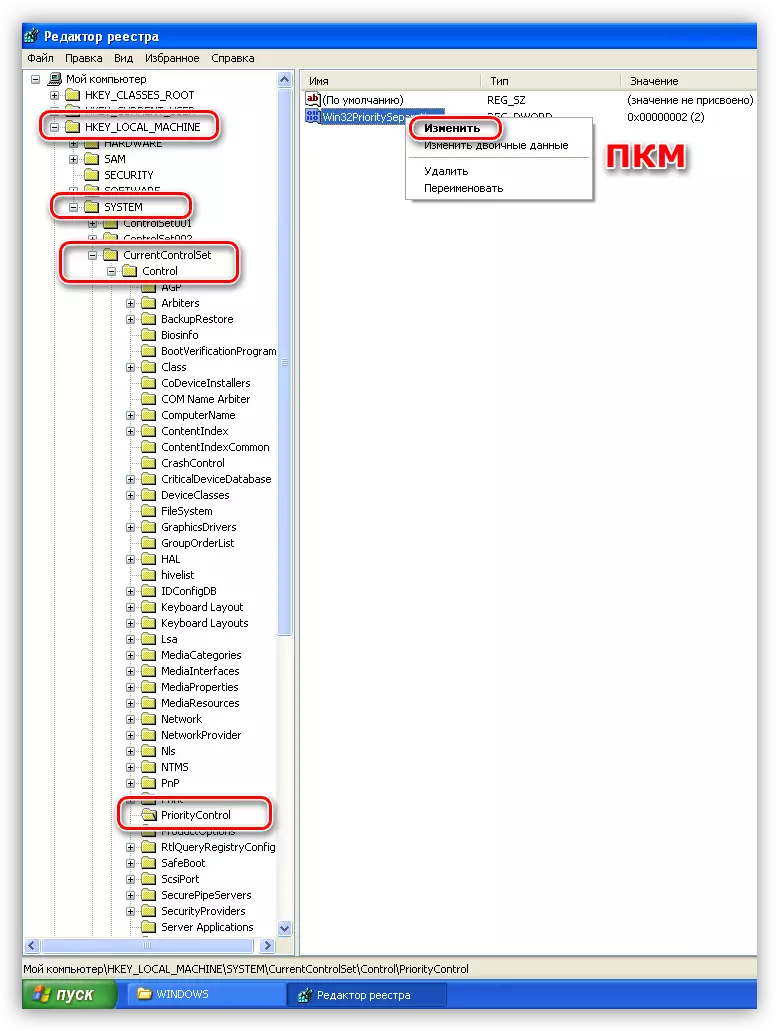
- ຢູ່ໃນປ່ອງຢ້ຽມທີ່ມີຊື່ "ປ່ຽນພາລາມິເຕີ DWORD" ປ່ຽນມູນຄ່າໃຫ້ "6" ແລະກົດ OK.

ຕໍ່ໄປ, ພວກເຮົາແກ້ໄຂພາລາມິເຕີຕໍ່ໄປນີ້ໃນແບບດຽວກັນ:
- ເພື່ອເລັ່ງລະບົບ, ທ່ານສາມາດຫ້າມມັນໄດ້ຈາກຄວາມຊົງຈໍາຂອງລະຫັດແລະຜູ້ຂັບຂີ່ທີ່ສາມາດນໍາໃຊ້ໄດ້. ນີ້ຈະຊ່ວຍຫຼຸດຜ່ອນເວລາສໍາລັບການຄົ້ນຫາແລະການເປີດຕົວຂອງພວກເຂົາ, ເພາະວ່າ RAM ແມ່ນຫນຶ່ງໃນບັນດາຄອມພິວເຕີ້ທີ່ໄວທີ່ສຸດຂອງຄອມພິວເຕີ້.
ພາລາມິເຕີນີ້ຕັ້ງຢູ່
HKEY_LOCAL_MACHINE \ SYSSCONTROLGETS \ CONTRANTROLETS \ COMPANGE \ SIFW SIVSE PRODE \ SIFER
ແລະເອີ້ນວ່າ "ພິການພິການ". ລາວຈໍາເປັນຕ້ອງກໍານົດມູນຄ່າ "1".
- ລະບົບເອກະສານເລີ່ມຕົ້ນສ້າງບັນທຶກ MFT ໃນຕາຕະລາງຫລັກ MFT ທີ່ເອກະສານຖືກປະຕິບັດຄັ້ງສຸດທ້າຍ. ນັບຕັ້ງແຕ່ແຟ້ມໃນຮາດດິດແມ່ນປະລິມານທີ່ສົມເຫດສົມຜົນ, ຫຼັງຈາກນັ້ນສິ່ງນີ້ໃຊ້ເວລາຫຼາຍແລະການໂຫຼດຢູ່ HDD ແມ່ນເພີ່ມຂື້ນ. ປິດໃຊ້ຄຸນລັກສະນະນີ້ຈະເລັ່ງການດໍາເນີນງານຂອງລະບົບທັງຫມົດ.
ພາລາມິເຕີທີ່ຂຶ້ນກັບການປ່ຽນແປງສາມາດພົບໄດ້ໂດຍການກົດທີ່ຢູ່ນີ້:
HKEY_LOCAL_MACHINGE \ SYSS \A ປະຈຸບັນ \ conrol \ Files Netnessem
ໃນໂຟນເດີນີ້ທ່ານຕ້ອງການຊອກຫາ "ຄີ" ຄີ ", ແລະຍັງປ່ຽນມູນຄ່າໃຫ້" 1 ".
- ໃນ Windows XP, ມີ debugger ທີ່ມີຊື່ວ່າ Dr.Watson, ມັນຖືກກວດພົບວ່າມີຄວາມຜິດພາດຂອງລະບົບ. ການຕັດຂາດຂອງມັນຈະຊ່ວຍໃຫ້ທ່ານສາມາດປ່ອຍຈໍານວນຊັບພະຍາກອນບາງຢ່າງ.
ວິທີການ:
HKEY_LOCAL_MACHINEA \ SEFALL \ Microsoft \ Windows NT \ MOTSHANTION \ WINLLOGON
ພາລາມິເຕີແມ່ນ "sfcquota", ມອບຫມາຍໃຫ້ "1".
- ຂັ້ນຕອນຕໍ່ໄປແມ່ນການປ່ອຍ RAM ເພີ່ມເຕີມຂອງກະແສໄຟຟ້າທີ່ໃຊ້ໃນແຟ້ມ DLL ທີ່ໃຊ້ແລ້ວ. ດ້ວຍການເຮັດວຽກທີ່ຍາວນານ, ຂໍ້ມູນເຫຼົ່ານີ້ສາມາດ "ກິນ" ພື້ນທີ່ທີ່ຂ້ອນຂ້າງ. ໃນກໍລະນີນີ້, ທ່ານຕ້ອງສ້າງຄີບອດຕົວທ່ານເອງ.
- ໄປທີ່ສາຂາທະບຽນ
hacky_local_machine \ software \ Microsoft \ Windows \ ທາງອິນເຕີເນັດ \ Dominersions \ Divorer
- ກົດ PCM ໃນບ່ອນທີ່ບໍ່ເສຍຄ່າແລະເລືອກເອົາການສ້າງພາລາມິເຕີ DWORD.
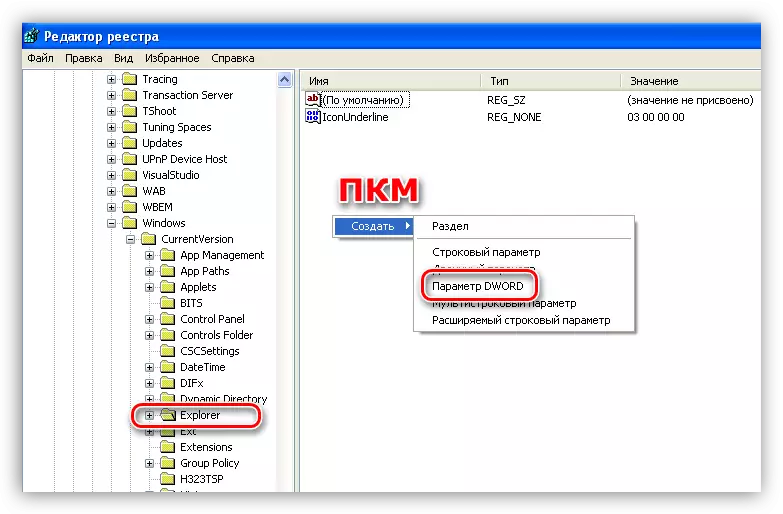
- ໃຫ້ຊື່ລາວ "ສະເຫມີໄປສະເຫມີ".

- ປ່ຽນມູນຄ່າໃຫ້ "1".

- ໄປທີ່ສາຂາທະບຽນ
- ການຕັ້ງຄ່າສຸດທ້າຍ - ການເກືອດຫ້າມກ່ຽວກັບການສ້າງສໍາເນົາຂອງຮູບແຕ້ມ (ຖານຄວາມຈໍາ). ລະບົບປະຕິບັດການ "ຈື່ຈໍາ" ສິ່ງທີ່ Sketch ຖືກໃຊ້ເພື່ອສະແດງຮູບພາບສະເພາະໃນໂຟນເດີ. ປິດການໃຊ້ງານທີ່ເຮັດວຽກບາງຢ່າງເຮັດໃຫ້ການເປີດແຟ້ມທີ່ໃຫຍ່ທີ່ມີຮູບພາບ, ແຕ່ມັນຈະຊ່ວຍຫຼຸດຜ່ອນການຊົມໃຊ້ຊັບພະຍາກອນ.
ໃນສາຂາ
hacky_current_user \ software \ Microsoft \ windows \ typersversion \ allowsion \ explorer \ Advent
ທ່ານຈໍາເປັນຕ້ອງສ້າງປຸ່ມ DWAMS ກັບຫົວຂໍ້ "ພິການ", ແລະກໍານົດມູນຄ່າ "1".
ການລົງທະບຽນເຮັດຄວາມສະອາດ
ມີການປະຕິບັດງານໄລຍະຍາວ, ການສ້າງແລະລຶບໄຟລ໌ແລະໂປແກຼມ, ທີ່ໃຊ້ບໍ່ໄດ້ໃຊ້ໃນການລົງທະບຽນລະບົບ. ໃນໄລຍະເວລາ, ອາດຈະມີຈໍານວນເງິນຈໍານວນມະຫາສານ, ເຊິ່ງຊ່ວຍໃຫ້ເວລາທີ່ຈໍາເປັນຢ່າງຫຼວງຫຼາຍໃນການເຂົ້າເຖິງຕົວກໍານົດທີ່ຈໍາເປັນ. ລົບຄີທີ່ແນ່ນອນ, ແນ່ນອນ, ທ່ານສາມາດແລະດ້ວຍຕົນເອງ, ແຕ່ວ່າມັນດີກວ່າທີ່ຈະໃຊ້ຄວາມຊ່ວຍເຫຼືອຂອງຊອບແວ. ຫນຶ່ງໃນບັນດາໂປແກຼມເຫຼົ່ານີ້ແມ່ນ CCleaner.
- ໃນພາກ "ທະບຽນ", ໃຫ້ຄລິກໃສ່ປຸ່ມ "Search".
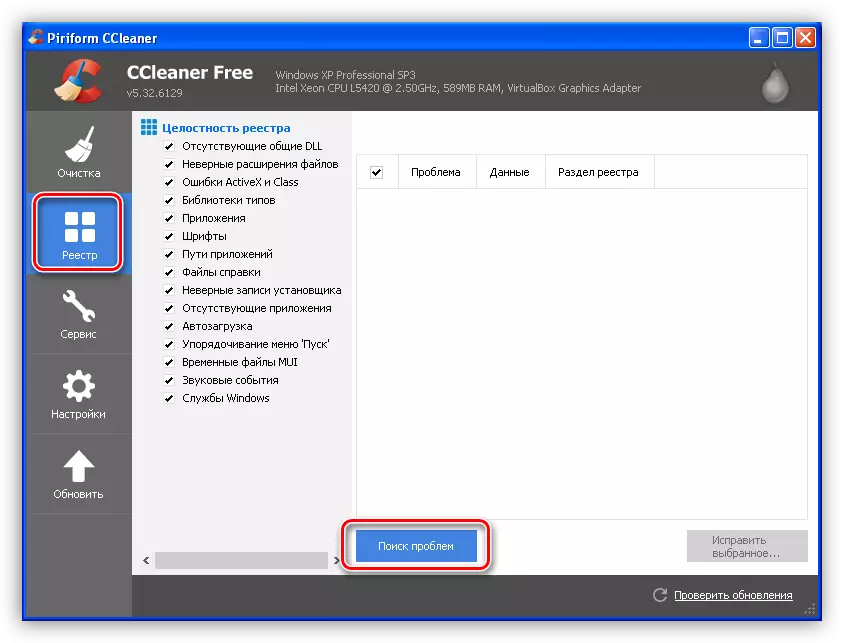
- ພວກເຮົາກໍາລັງລໍຖ້າເວລາສໍາເລັດໃນໂມງແລະກໍາຈັດຄີທີ່ພົບ.

Defragmentation ແມ່ນຄວາມປາຖະຫນາທີ່ຈະຜະລິດໄດ້ 1 ຄັ້ງຕໍ່ອາທິດ, ແລະມີວຽກທີ່ຫ້າວຫັນບໍ່ຕໍ່າກວ່າ 2-3 ວັນ. ນີ້ຈະຊ່ວຍໃຫ້ການປົກປ້ອງຮາດດິດໃນຄໍາສັ່ງທີ່ກ່ຽວຂ້ອງແລະເພີ່ມຄວາມໄວຂອງພວກເຂົາ.
ສະຫຼຸບ
ຄໍາແນະນໍາທີ່ກ່າວໄວ້ໃນບົດຄວາມນີ້ຈະເຮັດໃຫ້ທ່ານດີທີ່ສຸດ, ຊຶ່ງຫມາຍຄວາມວ່າ, ເພື່ອເລັ່ງວຽກງານຂອງ Windows XP. ມັນເປັນມູນຄ່າທີ່ມີຄວາມເຂົ້າໃຈທີ່ວ່າມາດຕະການເຫຼົ່ານີ້ບໍ່ແມ່ນ "ຄວາມຫມາຍເລັ່ງ" ສໍາລັບລະບົບທີ່ອ່ອນແອ, ພວກມັນນໍາໄປສູ່ການໃຊ້ຊັບພະຍາກອນທີ່ສົມເຫດສົມຜົນ, RAM ແລະເວລາໃນການເລັ່ງ. ຖ້າຄອມພິວເຕີຍັງ "ຊ້າລົງ", ຫຼັງຈາກນັ້ນມັນເຖິງເວລາແລ້ວທີ່ຈະຕ້ອງໄປຫາທາດເຫຼັກທີ່ມີພະລັງຫລາຍກວ່າເກົ່າ.
